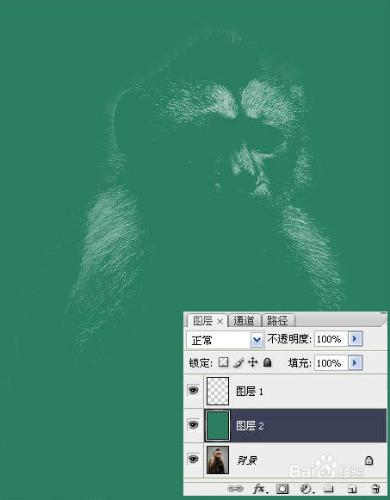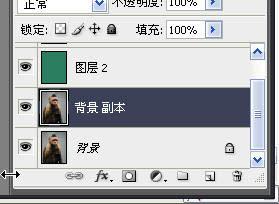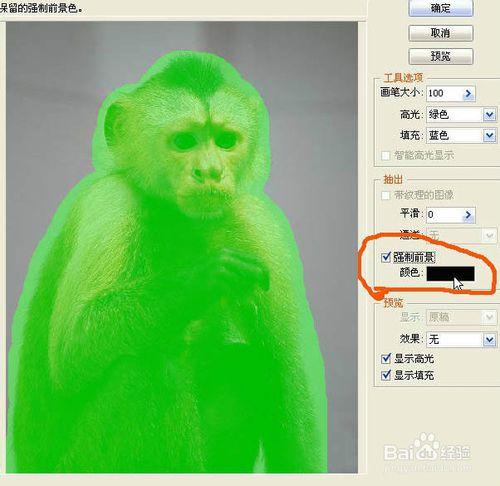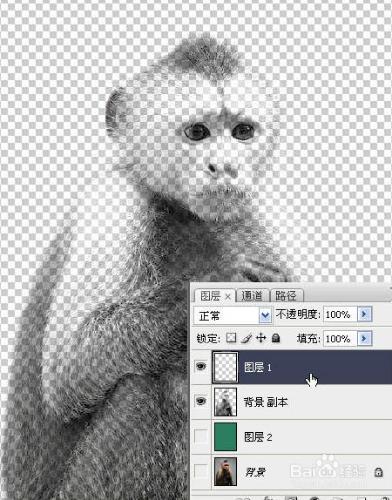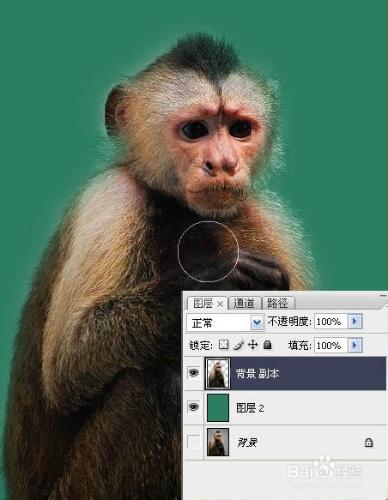Photoshop是一種常用的圖片處理軟件,如何才能摳出毛髮類圖片?請看下面的原圖和效果圖:
工具/原料
電腦一臺
PS軟件
方法/步驟
先拷貝背景圖層,按CTRL+ALT+X,調出抽出命令。將整個“猴體”染成高光,注意,選定“強制前景”選項,這一步先抽出白色。按“確定”,抽出白色髮絲。
“圖層一”就是摳出的白色髮絲,為了便於觀察,加入一個深綠色背景層。可以看出,髮絲還是很理想的。
再將背景層拷貝一遍。
按CTRL+ALT+X,調出抽出命令。這次將“強制前景”選項的顏色中改成“黑色”。點擊“確定”,抽出黑色髮絲。
將深綠背景層調整到“黑色髮絲”層的下面,看到猴體的髮絲邊緣根根清楚。
關掉原背景層和深綠背景層的眼睛,目的在於確認一下是否仍存在“灰濛濛”背景的現象。可以看到背景很透明。
接下來將“白色髮絲層”和“黑色髮絲層”合併到一起,在合併後的圖層用歷史筆繪出猴子的主體部分。至此,猴體的摳像已經順利完成。
將猴體與猴山背景合成在一起,完成最終效果。